Доброго времени суток, дорогие читатели!
Давненько у нас не было статей о плагинах. Также давненько (порядка года) я, тобишь непосредственно автор статьи, начал использовать один занимательный плагин, который позволяет сильно уменьшить расход оперативной памяти.
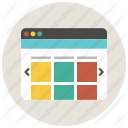
Суть в чем: обычно у нас в браузере открыто несколько десятков вкладок и каждая такая вкладка использует часть оперативной памяти компьютера. При этом часто бывает, что материал на вкладке вроде бы интересный, но читать сейчас времени нет/луны не сошлись/начальник за спиной/не охота/лень и тп и мы оставляем её на потом (хотя в 95% случаев вкладки "на потом" означают, что вы на них больше никогда не перейдете :) ).. Ну Вы поняли.
Вот именно с этой проблемой и помогает справиться плагин под названием The Great Suspender. Давайте о нем поговорим.
Снижаем потребление памяти Crhome с помощью The Great Suspender, the Great POWA
Итак, плагин занимается тем, что приостанавливает (усыпляет) вкладки, подменяя содержимое страницы со вкладкой на пустую, при этом оставляя ссылку на источник.
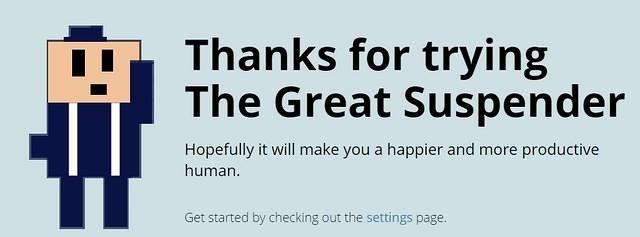
Таким нехитрым образом он существенно снижает расход оперативной памяти компьютера (ибо хранить в памяти пустую страницу со ссылкой гораздо выгоднее, чем всю страницу сайта целиком).
Скачать плагин можно отсюда (только для Google Chrome). Установка проста до невозможности и с ней справится каждый. После же установки у вас на панели появится соответствующий значок.

Теперь, если хотим попробовать, то открываем какую-нибудь страницу, жмем на иконку расширения и там появится список действий:

В верхнем меню находится строка состояния, где написано что вкладка будет приостановлена, она уже находится в белом списке, вкладка ожидает формы ввода, либо она уже приостановлена. Там же можно удалить сайт из белого списка, либо активировать вкладку. Список действий включает:
- Suspend this tab, - приостановить текущую вкладку;
- Don't suspend for now, - временно не приостанавливать. Действие похоже на добавление в белый список с той лишь разницей, что здесь сайт не добавляется в белый список :) ;
- Never suspend this site, - не приостанавливать вкладку и добавить сайт в белый список;
- Suspend other tabs, - приостановить все остальные вкладки;
- Unsuspend all tabs, - активировать все вкладки. Внимание, при этом все вкладки обновятся и ваш компьютер на какое-то время будет работать как калькулятор;
- Settings, - переход в меню настроек.
Для каждого действия нарисована кнопочка, отражающая всю суть этого действия. Так что все наглядно, удобно и понятно.
В пункте "Settings" вы можете установить различные настройки расширения. Во вкладке "General settings" собраны основные настройки:
- Automatically suspend tabs after, - через какое время расширение приостановит вкладку. По умолчанию стоит 1 час. У меня выставлено 30 минут. Приостановленная вкладка выглядит таким образом (кликабельно):
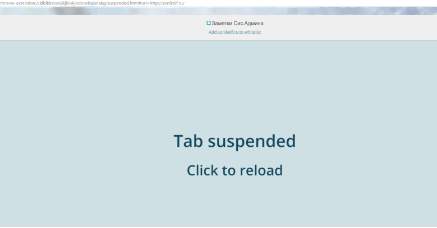
- Do not suspend pinned tabs, - не приостанавливать закрепленные вкладки;
- Do not suspend tabs that contain unsaved form inputs, - не приостанавливать вкладки, содержащие данные для заполнения (например страницу с вводом адреса для заказа, данные кредитки при покупке, страницу, куда вы пишете комментарий для форума и тп;
- Only auto-suspend if connected to the internet, - приостанавливать вкладки только при наличии подключения к интернету. Актуально, если вы в данный момент не используете интернет, но не хотите, чтобы вкладка была приостановлена (тогда вы ее не сможете открыть без интернета);
- Only auto-suspend if running on battery, - приостанавливать вкладки только при отсутствии подключения к сети питания. Актуально, если вы пользуетесь ноутбуком и не подключены проводом к электросети;
- Automatically unsuspend when tab gains focus, - автоматически обновить вкладку, когда вы на нее переходите. Вариант для ленивых, а также тех, кому лень нажимать на мышку в самой вкладке;
- Add The Great Suspender to right-click context menu, - добавить расширение в контекстное меню (когда вы нажимаете правой кнопкой на странице и выпадает меню действий):
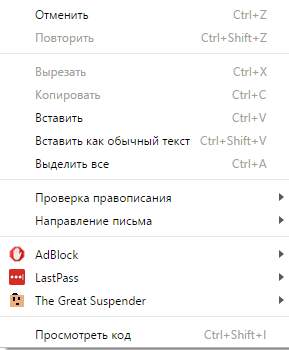
- Theme, - Тема оформления. Здесь можно выбрать как будут выглядеть приостановленные страницы (либо темная страница, либо светлая);
- Whitelist, - В этом перечне представлены сайты, которые не будут автоматически приостановлены;
- Enable screen capturing, - разрешить сохранять превью страницы после приостановки. При этом будет увеличен расход оперативной памяти, а также увеличится нагрузка на процессор. Выглядит таким образом (тоже кликабельно):
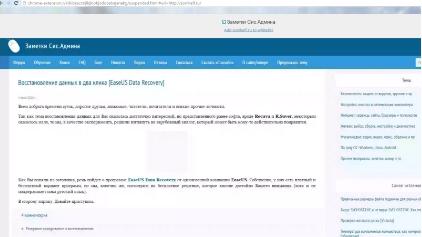
- Use high quality screen captures, - При выборе опции "Enable screen capturing" появится возможность сохранять превью в хорошем разрешении, что несколько увеличит расход оперативной памяти, а также добавит нагрузки на процессор.
Вкладка "Session Management". Здесь представлены последние активные сессии в формате: окно браузера, кол-во вкладок в окне, дата. При этом можно выбрать предыдущие сессии, обновить вкладки (чтобы они активировались), экспортировать в файл (не знаю зачем это может понадобиться, в файле будет просто список ссылок), либо сохранить сессию для будущего (что-то вроде сохранения группы вкладок в виде закладки):
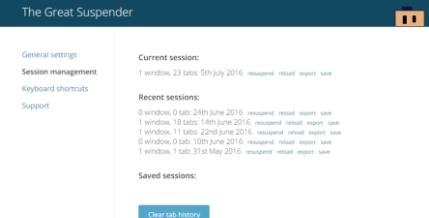
Вкладка "Keyboard shortcuts" позволяет посмотреть или задать горячие клавиши для различных действий расширения. Кому-то может пригодится, однако я за год пользования расширением так ни разу и не использовал это. Мне хватает стандартных настроек.
Вкладка "Support" позволяет просмотреть информацию о разработчике, либо поблагодарить его.
к содержанию ↑Тестирование The Great Suspender для Chrome
Итак, что это такое и как работает мы уже разобрались. Но помогает ли это сэкономить оперативную память? На этот вопрос я и постараюсь ответить.
Я тестировал работу расширения на следующем оборудовании:
Ноутбук HP ProBook 430G2 с оперативной памятью DDR3 объемом 16 GB, ОС Windows 10 Corporate x64, браузер Chrome v. 51.0.2704.103 m.
У меня было открыто 16 вкладок. Из них 7 - ютуб, 1 - аудио плеер (который использует flash).
При активных четырех вкладках, одной из которых был ролик на ютубе (т.е. остальные вкладки были приостановлены) потребление оперативной памяти составило 2 715 MB (т.е. 2,6 GB).
Если бы у меня не было плагина и были открыты те же 16 вкладок, потребление оперативной памяти составило бы 3 932 MB (т.е. почти 4 GB).
Таким образом с помощью The Great Suspender снизилось потребление оперативной памяти на 30% (больше, чем на гигабайт).
к содержанию ↑Послесловие
Конечно, всё зависит от самого сайта. Некоторые потребляют 10 MB памяти, некоторые 200 MB. Но в общем, с помощью расширения можно освободить часть ресурсов без особых телодвижений и неудобств.
Как и всегда, если есть какие-то вопросы, мысли, дополнения и всё такое прочее, то добро пожаловать в комментарии к этой записи.
PS: За существование оной статьи отдельное спасибо другу проекта и члену нашей команды под ником “barn4k“.

Авось пригодится любителям тонны открытых вкладок в браузере :)
для лисы тоже оное есть)
Это хорошо :)
Называется Suspend Tab.
Спасибо за дополнение
А вот не найдено такое среди дополнений для лиса...
Здесь: https://addons.mozilla.org/ru/firefox/addon/suspend-tab/?src=search
Лично для меня - бесполезное приложение. Хотя кому -то может и пригодится.
Для меня в общем-то тоже, три-четыре вкладки для меня уже много, да и то закрываю в ходе работы.
Отличное приложение, пользуемся давно. В настройках выставляешь 5 mins и установить галочку Automatically unsuspend when tab gains focus.
И будет тебе "счастье"
Спасибо за инфу.
Пожалуйста :) Хотя, раз пользуетесь давно, то инфа для Вас не нова :)
Спасибо, буду ставить всем!
Пожалуйста, лишь бы на пользу :)
Спасибо за статью ))
А к Яндекс-браузеру есть такое? Перешла на него, ибо Хром тормозить стал просто нещадно ((
Яндекс-браузер работает на базе Хром движка. По идее на него это расширение должно ставится по той же ссылке, так же легко и просто.
Спасибо, попробую ))
И еще одно спасибо, просто за ваш проект и статьи, читаю регулярно, черпаю много полезного ))
Всегда пожалуйста и все такое разное :) ;)
А для оперы такое из коробки идет ( можно включить в настройках ), хотя она вроде как тоже на базе хрома.
Где включается?
Мне лично как то пох на память у меня 32гб) так что пройду мимо этой статьи
Мы за вас бесконечно рады, но Вы уже не прошли мимо :)
не понял , как настроить это чудо)
Добрый день!
Смотря что именно вы хотите там настроить. Оно в общем-то и из коробки работает весьма неплохо.
Доброго времени суток! Можно гайд по настройкам Suspend Tab? Буду очень признателен.
Приветствую.
Киньте в темник - https://sonikelf.ru/predlozhit-temu-dlya-stati-na-sajt-zametki-sis-admina/ - может чего-то набросаем.
как было 160 мб, там и оталось после остановки вкладки. не пойму ничего, но кажется оно не работает(